 Gangpaden aan een publieksopstelling toevoegen
Gangpaden aan een publieksopstelling toevoegen Gangpaden aan een publieksopstelling toevoegen
Gangpaden aan een publieksopstelling toevoegen|
Gereedschap |
Gereedschappenset |
|
Gangpad
|
Event Design |
Gebruik het gereedschap Gangpad om een gangpad aan een publieksopstelling toe te voegen. Als de twee objecten elkaar fysiek overlappen en tot dezelfde laag of dezelfde groep behoren, worden ze aan elkaar gekoppeld. Die koppeling zorgt ervoor dat wanneer u één van de twee objecten verschaalt of vervormt, het andere object automatisch wordt aangepast. Als u het gangpad of de publieksopstelling fysiek verplaatst, waardoor de objecten elkaar niet langer overlappen, of als u één object op een andere laag zet, wordt de koppeling verbroken.
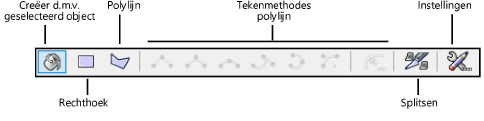
|
Methode |
Omschrijving |
|
Creëer d.m.v. geselecteerd object |
Selecteer deze methode om een bestaande polylijn, polygoon, rechthoek, cirkel of boog om te zetten naar een gangpad, gebruik makende van de huidige instellingen. |
|
Rechthoek |
Gebruik deze methode om een rechthoekig gangpad te creëren. |
|
Polylijn |
Gebruik deze methode om een gangpad te tekenen op basis van een polylijn. |
|
Tekenmethodes polylijn |
Selecteer volgens welke methode u de polylijn wilt tekenen (zie Polylijnen tekenen). Het object wordt op deze polylijn gebaseerd. |
|
Splitsen |
Selecteer deze methode in combinatie met één van de andere tekenmethodes om een gangpad te creëren dat de publieksopstelling in twee splitst (hierdoor ontstaan twee objecten). Let op: zorg ervoor dat het gangpad dat u tekent, volledig door de opstellingszone loopt. |
|
Instellingen |
Klik op deze knop om de standaardwaarden voor toekomstige gangpaden te definiëren. |
Gangpaden en publieksopstelling kunnen in eender welke volgorde in de tekening worden geplaatst, afhankelijk van welk object u graag eerst invoegt, of als u nadien nog extra opstellingen of gangpaden nodig heeft. Als een publieksopstelling en een gangpad tot de zelfde laag of dezelfde groep behoren en elkaar snijden, worden ze aan elkaar gekoppeld.
Om een gangpad te plaatsen en aan een publieksopstelling te koppelen:
1. Activeer het gereedschap en de methode.
2.Om de gekoppelde publieksopstelling in meerdere delen te splitsen, selecteert u de methode Splitsen.
Wanneer u een publieksopstelling in meerdere delen splitst, wordt er een oplopend nummer achter de naam van de nieuwe publieksopstellingen toegevoegd. Klik voordat u een gangpad toevoegt met de methode Splitsen op de knop Instellingen in de Methodebalk en geef een naam op voor het gangpad.
3.Volg een van onderstaande werkwijzen:
● Als u de methode Creëer d.m.v. geselecteerd object gebruikt, plaatst u de muis op een bestaande vorm in de tekening. Klik erop zodra de vorm oplicht.
● Als u de methode Rechthoek of Polylijn gebruikt, klikt u in de tekening om de vorm voor het gangpad te tekenen.
Het gangpad wordt in de tekening geplaatst. Indien deze aan een publieksopstelling is gekoppeld, is er dynamische interactie tussen de objecten.
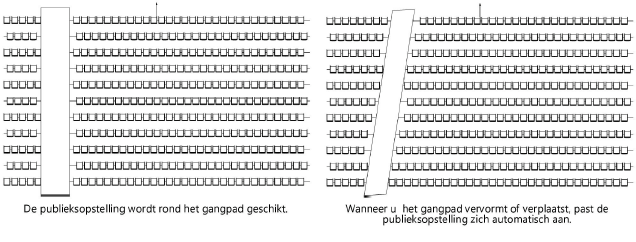
~~~~~~~~~~~~~~~~~~~~~~~~~